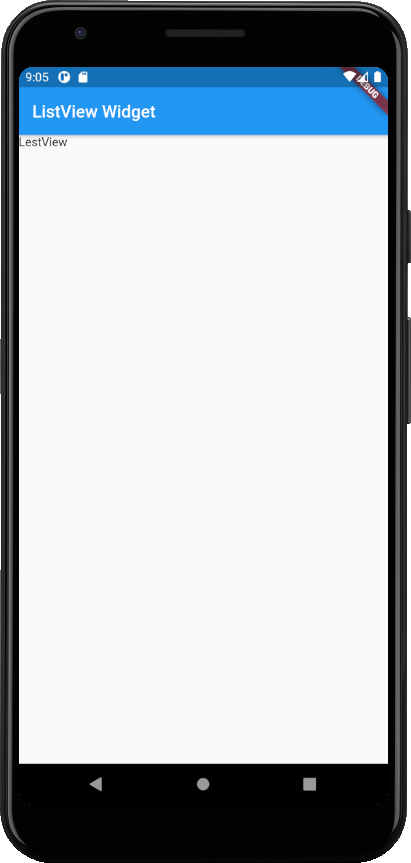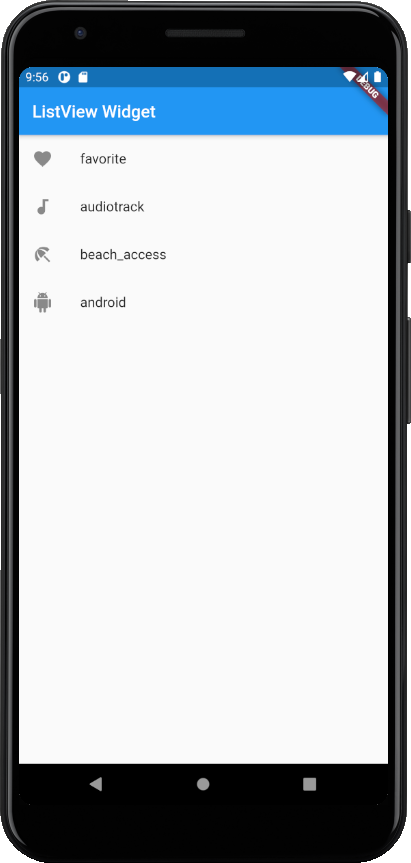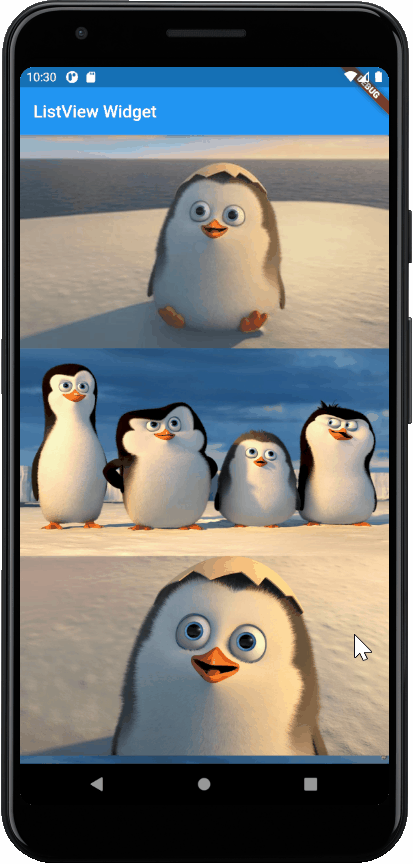ListViewWidget 清單組件講解
ListView 元件的使用
import 'package:flutter/material.dart';
void main() => runApp(MyApp());
class MyApp extends StatelessWidget {
@override
Widget build(BuildContext context) {
return MaterialApp(
title: 'IMooc Flutter Demo',
home: Scaffold(
appBar: new AppBar(
title: new Text('ListView Widget'),
),
body: new Text('LestView'),
),
);
}
}
- ListView 組件的語法講解
@override
Widget build(BuildContext context) {
return MaterialApp(
title: 'IMooc Flutter Demo',
home: Scaffold(
appBar: new AppBar(
title: new Text('ListView Widget'),
),
body: new ListView(children: <Widget>[
new ListTile(
leading: new Icon(Icons.favorite),
title: new Text('favorite'),
), // 列表組件,返回一個數組
]),
),
);
}
new ListTile(
leading: new Icon(Icons.favorite),
title: new Text('favorite'),
), // 列表組件,返回一個數組
new ListTile(
leading: new Icon(Icons.audiotrack),
title: new Text('audiotrack'),
),
new ListTile(
leading: new Icon(Icons.beach_access),
title: new Text('beach_access'),
),
new ListTile(
leading: new Icon(Icons.android),
title: new Text('android'),
),
- ListTile 的使用
@override
Widget build(BuildContext context) {
return MaterialApp(
title: 'IMooc Flutter Demo',
home: Scaffold(
appBar: new AppBar(
title: new Text('ListView Widget'),
),
body: new ListView(children: <Widget>[
new ListTile(
leading: new Icon(Icons.favorite),
title: new Text('favorite'),
), // 列表組件,返回一個數組
new ListTile(
leading: new Icon(Icons.audiotrack),
title: new Text('audiotrack'),
),
new ListTile(
leading: new Icon(Icons.beach_access),
title: new Text('beach_access'),
),
new ListTile(
leading: new Icon(Icons.android),
title: new Text('android'),
),
]),
),
);
}
- 小實例 做一個圖片列表
@override
Widget build(BuildContext context) {
return MaterialApp(
title: 'IMooc Flutter Demo',
home: Scaffold(
appBar: new AppBar(
title: new Text('ListView Widget'),
),
body: new ListView(children: <Widget>[
new Image.network(
'https://n.sinaimg.cn/transform/20141121/avxeafr4995788.jpg'),
new Image.network(
'https://i.ytimg.com/vi/7g_zGtH13LY/maxresdefault.jpg'),
new Image.network('https://i.imgur.com/XoBbu9D.jpg'),
new Image.network(
'https://jefferic.files.wordpress.com/2015/03/penguins-of-madagascar.jpg'),
]),
),
);
}
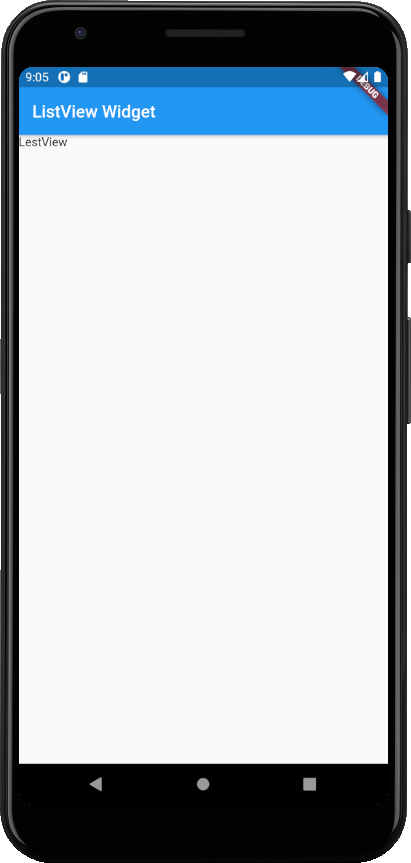 |
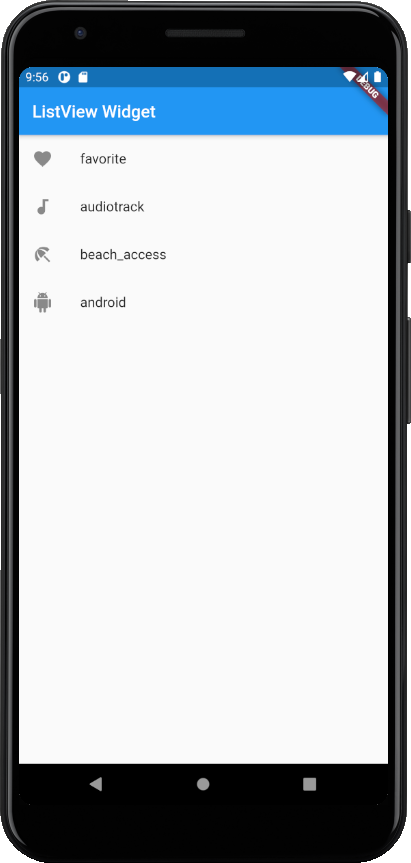 |
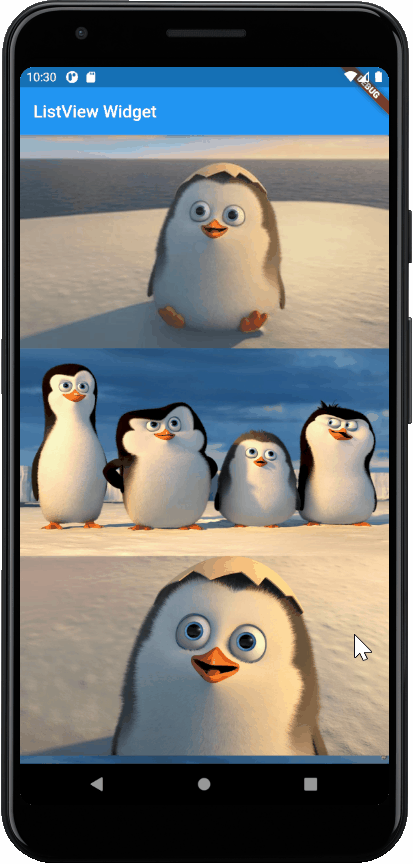 |
| listView |
listView-icon |
listView-images |